2019-08-20 14:45:44来源:分享吧
Premiere是一款功能强大的视频编辑软件,无论是新手还是老用户都能很好地通过该软件对视频进行编辑。那么大家知道如何使用Premiere创建子视频并对其进行编辑吗?不会的小伙伴请看以下教程,分享吧小编将为大家带来Premiere创建并编辑子视频的方法步骤。
方法/步骤
1、创建一个Premiere剪辑项目,在项目素材窗口双击执行导入媒体选项命令,选择主剪辑媒体导入。
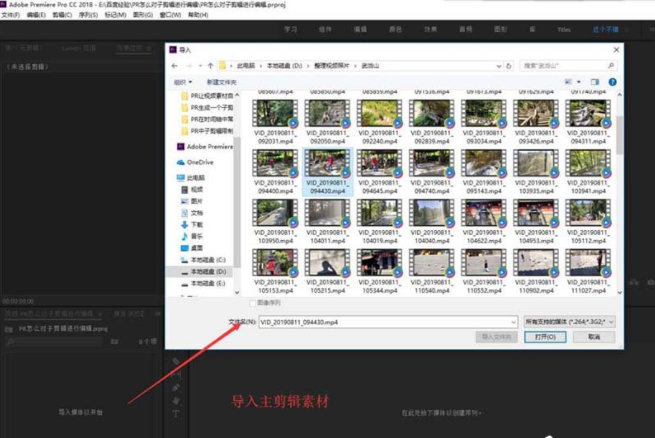
2、导入的主剪辑视频媒体双击预览,然后来对这个主剪辑素材媒体中我们需要的部分进行设置入点与出点部分。
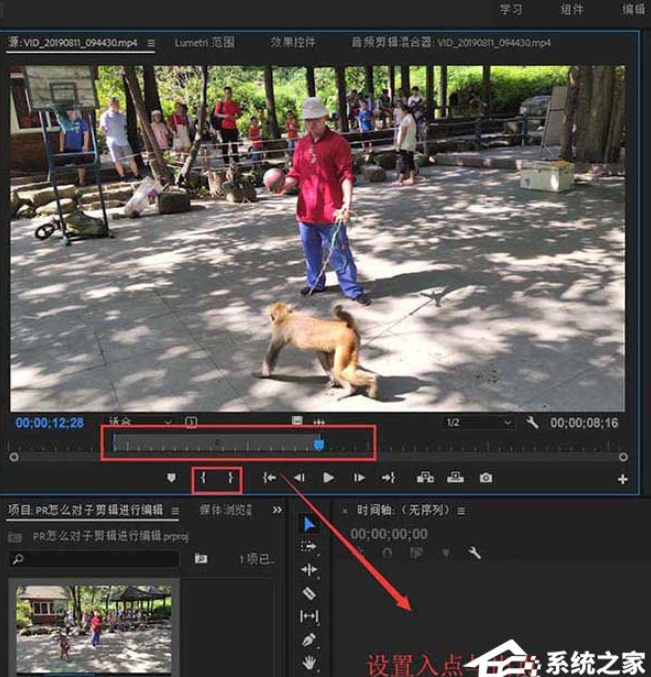
3、鼠标移动到视频素材的预览窗口上,然后在右键鼠标,选择执行“制作子剪辑”命令。
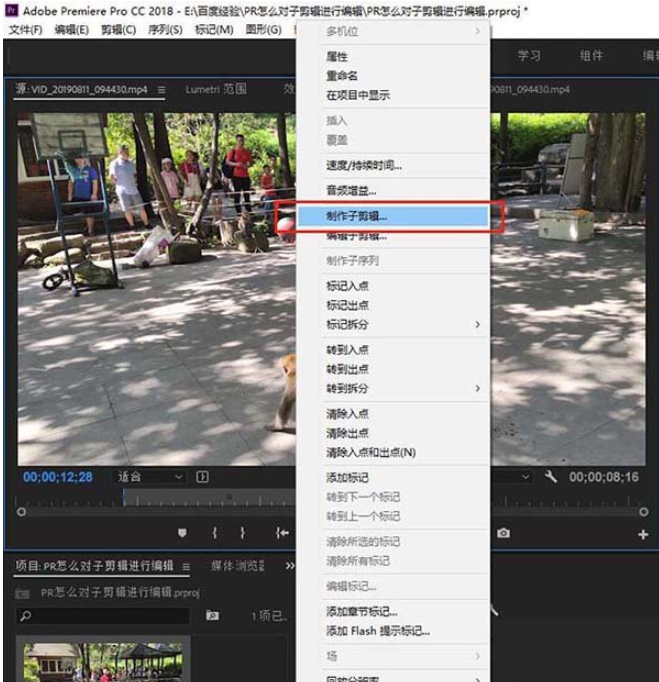
4、弹出制作子剪辑对话设置窗口,选择确定在素材管理窗口中生成一个子剪辑素材。
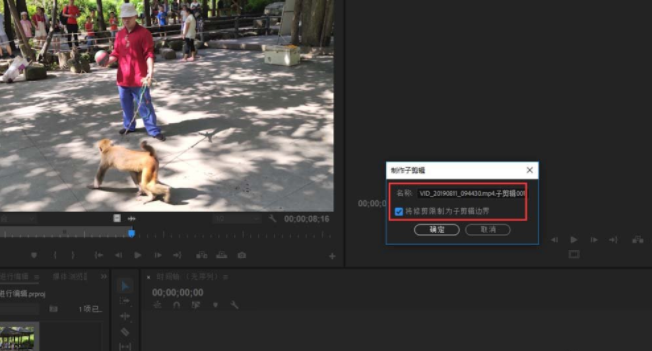
5、找到素材管理窗口中的子剪辑素材,右键鼠标选择单击执行“编辑子剪辑”这个命令选项。
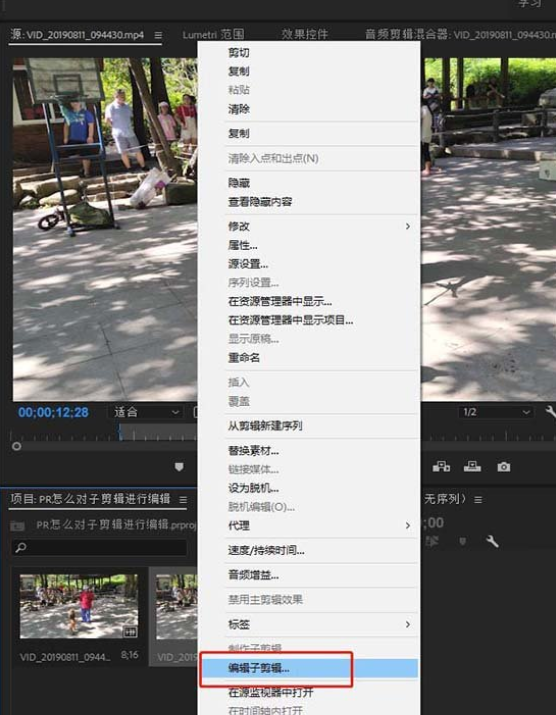
6、会打开编辑子剪辑设置对话窗口,在这个窗口中有有关编辑子剪辑的一个设置命令,可以来编辑子剪辑,比如将子剪辑转换为主剪辑等操作。
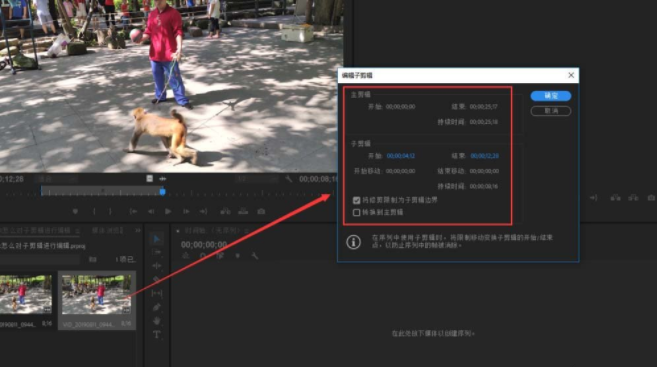
 视频剪辑
视频剪辑
短视频,小视频越来越火,不少小伙伴对此一定很熟悉了,作为小视频的最佳搭档之一,视频剪辑软件也一定要选好,毕竟它可是直接关系到视频的播放效果,也许过去小伙伴觉得自己用不到视频剪辑的软件,认为只有拍电视,电影什么的才能用到,现在就不一样了,因为每个人都可能是镜头中的表演者,所以视频剪辑软件就成了必需品。下面分享吧给小伙伴们整理了容易操作的视频剪辑软件合集,有需要的小伙伴快来看看吧。

BOSS直聘是一款BOSS与牛人直接开聊的招聘工具,让牛人更快获得更多优质机会,跳过传统的冗长应聘环节,提升沟通效率,已成长为中国增长最快的综合招聘平台,拥有目前国内领先的机器学习能力,帮助求职者找到好工作,也帮助了企业寻找到合适的员工,下面分享吧小编为大家带来了相关教程,感兴趣的小伙伴快来看看吧。

个人所得税是国家税务总局推出的官方税收管理,个税申报系统手机应用,大大简化了手续,提高了办事效率,使其不出门也能在家缴税纳税,可以为你节省许多时间,还能减少排队等待的烦恼,使用起来也非常便捷好用,吸引了不少朋友喜爱,但是还是有些小伙伴对其使用功能不太了解,下面分享吧小编为大家带来了相关教程合集,感兴趣的小伙伴快来看看吧。